Come fare time-lapse
Sei appassionato di fotografia o un videomaker in erba alla ricerca di nuovi stimoli, e vorresti sfruttare al meglio il tuo dispositivo mobile utilizzando il time-lapse, una tecnica che permette di condensare secondi, minuti, ore, o persino giorni, in un filmato di più breve durata. In questo modo è possibile trasformare scene quotidiane e ordinarie in sequenze affascinanti e dinamiche, e realizzare contenuti originali capaci di raccontare il soggetto con una narrazione visiva suggestiva.
Ebbene, al giorno d'oggi non è più essenziale una dotazione altamente professionale per realizzare un contenuto di questo tipo, ma basta uno smartphone evoluto, non necessariamente top di gamma. Se stai leggendo questo tutorial, immagino che tu sia venuto a conoscenza di questa possibilità, e vorresti quindi saperne di più su come fare time-lapse con il tuo dispositivo mobile. Ho indovinato, vero?
In tal caso, ti raccomando vivamente di proseguire la lettura dei prossimi capitoli: oltre a darti qualche indicazione su come applicare questo effetto in tempo reale mentre esegui gli scatti, ti spiegherò anche come applicarlo a delle riprese video già pronte mediante appositi software di editing. Ora, però, direi di mettere da parte le chiacchiere e passare ai fatti. Ti auguro una buona lettura e buon divertimento!
Indice
- Come si fa un time-lapse: preparazione
- Come fare time-lapse con Android
- Come fare time-lapse: iPhone
- Come fare time lapse di un video già fatto
Come si fa un time-lapse: preparazione

Prima di mostrarti le procedure standard più comuni previste dagli smartphone Android o dagli iPhone, lascia che ti dia qualche consiglio preliminare su come si fa un time-lapse. Innanzitutto, ti suggerisco in ogni caso di mantenere ben saldo il tuo device durante le riprese, magari avvalendoti di un treppiede.

Amazon Basics Treppiede estensibile fino a 162 cm per smartphone iPhon...

CAMBOFOTO Treppiede per telefono da 168 cm, supporto per telefono, bas...

Treppiede Smarthphone, Nuovo 172cm/67in Treppiedi Fotocamera Cavallett...

RISEOFLE 180cm Treppiede Smartphone, Bastone Selfie con Telecomando Wi...
Inoltre, per una buona riuscita del risultato finale, ti raccomando di scegliere scene con un movimento continuo ben visibile, coerente e prevedibile, che avvengono su uno sfondo stabile: puoi provare, ad esempio, con nuvole, traffico, persone che camminano, acqua che scorre, o altri eventi naturali.
Come ti spiegherò meglio nei prossimi capitoli, durante la configurazione dell'effetto sulla fotocamera dello smartphone dovrai regolare la velocità, adattandola anche in funzione della durata finale del video che intendi ottenere. Per scene con movimento rapido, ad esempio in contesti urbani, prova ad applicare un valore iniziale di 4x.
Se si tratta di scenari più naturali e lenti (come alba o tramonto), ti suggerisco di utilizzare un'impostazione compresa da 4× a 8×. In caso di cambiamenti ancora meno percettibili, come un fiore che sboccia, seleziona un valore maggiore, fra 16x e 32x.
In linea di massima, le funzioni preimpostate dei dispositivi mobili non fanno altro che registrare un video continuo, saltando determinati fotogrammi per comprimere il tempo. In pratica, calcolano automaticamente l'intervallo fra i fotogrammi in base alla scena acquisita e alle impostazioni di velocità.
Se, però, il dispositivo o la risorsa utilizzata integrano un intervallometro, dovrai occuparti tu di calcolare prima il numero di scatti necessari e il frame-rate in funzione della durata dell'evento reale e di quella del video che desideri ottenere. Ti consiglio, come indicazione generale, di utilizzare valori bassi di frame-rate (1-2 secondi) in situazioni dove il movimento è particolarmente rapido, e di alzarli gradualmente (fino a 30 secondi o oltre) nel caso di scenari che cambiano lentamente.
Per concludere, ove possibile e in situazioni nelle quali la luce varia repentinamente, usa il blocco AE/AF al fine di evitare che la fotocamera cambi continuamente valori, creando flickering (variazioni improvvise di luce) o modificando improvvisamente la messa a fuoco.
Come fare time-lapse con Android
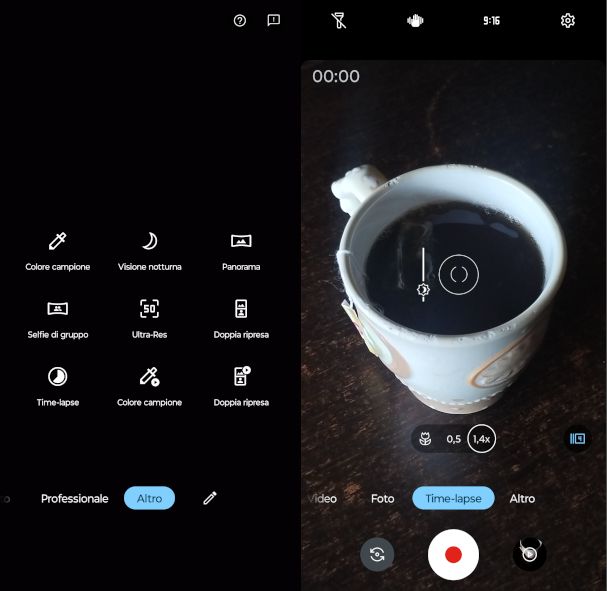
Se ti stai chiedendo come fare time-lapse con Android, devi sapere che ormai tutti gli smartphone equipaggiati con tale sistema operativo hanno nell'app Fotocamera una funzione per applicare tale effetto. Come ben sai, però, ogni marca personalizza l'interfaccia della risorsa in questione e le relative modalità di interazione, per cui tale strumento non è sempre raggiungibile allo stesso modo.
Di norma, dopo aver avviato la fotocamera, occorre scorrere da destro verso sinistra il menu principale dell'app (in alcuni casi verso l'alto) per selezionare la voce Altro: qui, fra le opzioni previste, è quasi sempre presente quella per l'esecuzione del time-lapse.
Una volta attivata, potrai modificare la velocità di riproduzione agendo sul selettore che riporta il valore minimo applicabile, e gestire l'ingrandimento della ripresa mediante i preset presenti nella sezione centrale (in basso) della fotocamera. Ti ricordo che, se utilizzi uno zoom digitale, valori eccessivi potrebbero far diventare l'immagine troppo sgranata.
Per migliorare la messa a fuoco del soggetto, toccalo all'interno dell'inquadratura: in questo modo la fotocamera definisce sia il focus sia l'esposizione. Potrai poi regolare la luminosità utilizzando la barra che compare accanto al punto di messa a fuoco e, ove previsto, applicare il blocco AE/AF mediante l'apposito pulsante.
Il sensore, così facendo, cercherà di stabilizzarsi in base alle impostazioni scelte, ma cambiamenti repentini o evidenti della scena potrebbero comunque provocare piccoli assestamenti nella luminosità o nella messa a fuoco.
Una volta completati i necessari aggiustamenti, fai tap sul pallino rosso per avviare la registrazione, e ripeti l'operazione al termine dell'evento ripreso. Attendi eventuali elaborazioni post-processing previste dall'app, ad esempio per la stabilizzazione, dopodiché metti in riproduzione il video facendo tap sulla sua immagine di anteprima, oppure dalla libreria multimediale del dispositivo.
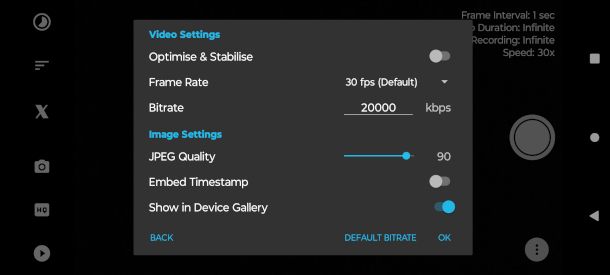
Se vuoi usufruire di maggiori opzioni di personalizzazione, puoi provare a utilizzare un'app come Framelapse, che offre funzioni dedicate alla realizzazione di time-lapse panoramici in fase di registrazione ed è di base gratuita.
Una volta avviata, scorri le schermate di presentazione e consenti all'app di accedere alla fotocamera, quindi utilizza il menu di sinistra per regolare le varie impostazioni in base alle tue esigenze (durata, blocco della messa a fuoco, intervallo fra i fotogrammi e così via), dopodiché tocca il pulsante circolare posto sulla destra per avviare la registrazione. Il video ottenuto sarà poi visibile sfiorando il simbolo ▶︎ situato in basso a sinistra, nella sezione Latest video o Video Gallery.
Come fare time-lapse: iPhone
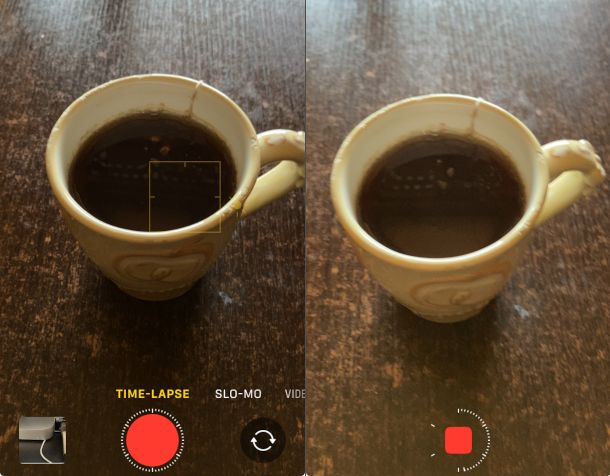
Sei un appassionato di iPhone, e apprezzi molto le grandi possibilità che questi dispositivi offrono a livello fotografico. Ora, dunque, vorresti capire proprio come fare time-lapse iPhone per poter realizzare video originali da far vedere agli amici e ai tuoi follower sui social network.
Per procedere in tal senso, apri l'app Fotocamera sul tuo iPhone, quindi fai uno swipe da sinistra a destra fino ad accedere alla scheda chiamata Time-lapse. Prima di avviare la registrazione, sfiora l'icona con le due frecce circolari posta in basso a destra per decidere se utilizzare la fotocamera anteriore o posteriore. A seguire, tocca lo schermo in corrispondenza del soggetto per metterlo a fuoco e gestisci la luminosità mediante il cursore a fianco.
A questo punto, per poter avviare la registrazione di un video time-lapse con il tuo iPhone, non devi far altro che premere sul pulsante tondo di colore rosso posto in basso. Il dispositivo regolerà automaticamente l'intervallo tra i fotogrammi, quindi non serve impostare nulla manualmente. L'unica cosa che puoi fare è decidere la durata del filmato, aiutandoti con il timer che circonda il pulsante di registrazione.
Quando vuoi terminare la registrazione, tocca sul pulsante con il quadrato rosso. Per accedere al video appena registrato, quindi, fai tap sulla miniatura presente in basso a sinistra nell'app Fotocamera o tramite l'app Foto di iOS.
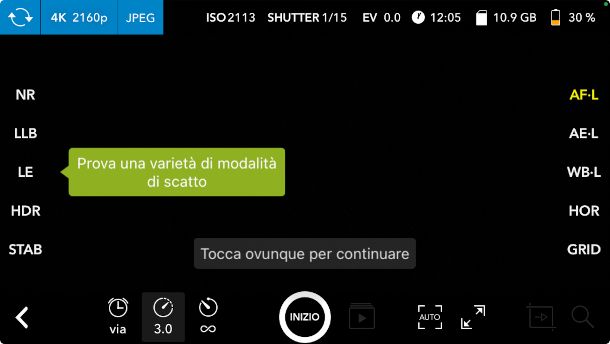
Se vuoi provare una risorsa diversa per capire come fare time lapse con iPhone, nell'App Store puoi trovare delle app di terze parti dedicate alla registrazione di questa tipologia di filmati, come Skyflow, di base gratuita (propone acquisti in-app a partire da 0,99 euro una tantum per rimuovere il watermark).
Una volta installata, dopo aver fornito i necessari permessi per l'accesso alla fotocamera, ti troverai al cospetto di un'interfaccia molto elaborata che ti permetterà di gestire una serie di parametri manualmente, o di applicare preset automatici.
Come fare time lapse di un video già fatto
Hai già completato le riprese del tuo filmato, e ti piacerebbe applicare l'effetto in un secondo momento con un editor dotato di funzionalità ad hoc? Nessun problema, ti spiego sùbito come fare time lapse di un video già fatto, accelerandolo quindi in fase di post-produzione.
CapCut
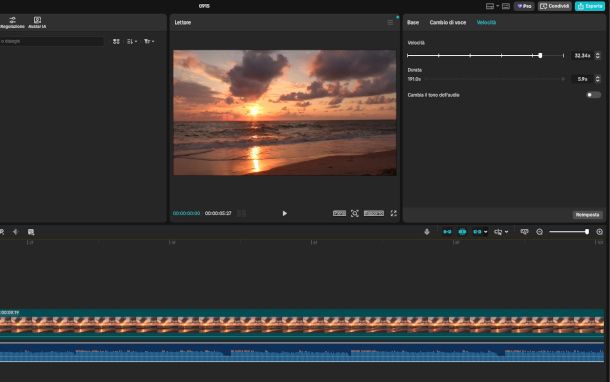
Per fare il time-lapse di un video che hai già registrato e conservi nella libreria del tuo PC o nella galleria del tuo dispositivo mobile, ti consiglio di utilizzare CapCut, una risorsa gratuita disponibile sia in versione client per computer Windows e macOS, ma anche come app per dispositivi mobili Android e iOS/iPadOS. C'è anche una versione online, ma offre meno funzioni idonee allo scopo.
Se, ad esempio, vuoi provare a utilizzare il suddetto software sul tuo computer, dopo averlo scaricato e installato e aver eseguito la registrazione di un account (trovi tutto spiegato nella guida appena linkata), clicca sul pulsante Crea un progetto e importa il video da modificare nella sua interfaccia trascinandolo all'interno della finestra Importa posta in alto a sinistra.
Successivamente, sposta il file multimediale nella timeline in basso, in modo da creare la relativa traccia, e seleziona quest'ultima con un clic. Recati poi nella scheda Velocità del riquadro situato in alto a destra e, nella sezione Standard, utilizza il cursore ivi presente per impostare l'accelerazione del filmato in base alle tue esigenze.
Successivamente, disattiva l'audio cliccando sul simbolo dell'altoparlante posto in corrispondenza della traccia, sulla sinistra, altrimenti verrà velocizzato anch'esso. Se vuoi, aggiungi una musica di sottofondo importando un file audio a tuo piacimento nella timeline, dopodiché pigia il pulsante Esporta situato in alto a destra per salvare il risultato finale nel formato desiderato.
La funzione per modificare la velocità di un video è disponibile anche nella versione per dispositivi mobili di CapCut di cui ti ho fornito i riferimenti in precedenza. La trovi all'interno del menu Modifica, alla voce Velocità. Per maggiori informazioni su come editare su CapCut, leggi pure la guida dedicata appena linkata, utile per apprendere in che modo è possibile applicare ulteriori miglioramenti al filmato.
Come fare time lapse di un video normale: altre soluzioni
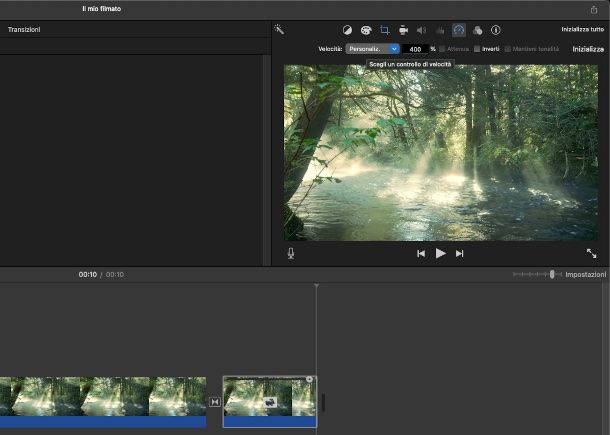
Di seguito ti spiego come fare time lapse di un video normale utilizzando altre soluzioni della categoria che propongono funzionalità ad hoc, in grado di generare tale effetto.
- iMovie (macOS) — il celebre software presente “di serie” nei Mac permette di accelerare un video in maniera molto semplice. Basta selezionare la traccia nella timeline, cliccare sul simbolo del tachimetro situato in alto a destra, scegliere l'opzione Personalizzato dal menu a tendina, e applicare infine una percentuale di effetto superiore al 100%. Se vuoi sapere come fare time lapse di un video iPhone, puoi utilizzare la versione di iMovie preinstallata su iOS/iPadOS, in quanto la medesima funzione è disponibile nel menu in basso dell'app. Per approfondire l'argomento, leggi la mia guida su come editare con iMovie.
- Shotcut (Windows/macOS/Linux) — si tratta di un software di video editing gratuito e open source che permette di regolare la velocità del filmato utilizzando il pannello Proprietà posto in basso a sinistra relativo alla traccia selezionata nella timeline, modificando il campo Velocità e cliccando sul pulsante Applica. Per maggiori informazioni su come usare Shotcut, leggi pure il tutorial appena linkato.
- DaVinci Resolve (Windows/macOS) — se cerchi un software più professionale per il montaggio dei tuoi filmati e disponi di un computer con requisiti idonei a supportarne l'utilizzo, puoi rendere i tuoi time-lapse perfetti scaricando e utilizzando DaVinci Resolve. In particolare, oltre a velocizzare un video, puoi utilizzare le funzioni di ottimizzazione multimediali accessibili dalle impostazioni del progetto, le quali permettono di rendere più fluide anche le sequenze di foto. Per maggiori informazioni su come usare DaVinci Resolve, fai pure affidamento al tutorial di cui ti ho appena fornito il link.
In qualità di affiliati Amazon, riceviamo un guadagno dagli acquisti idonei effettuati tramite i link presenti sul nostro sito.

Autore
Salvatore Aranzulla
Salvatore Aranzulla è il blogger e divulgatore informatico più letto in Italia. Noto per aver scoperto delle vulnerabilità nei siti di Google e Microsoft. Collabora con riviste di informatica e cura la rubrica tecnologica del quotidiano Il Messaggero. È il fondatore di Aranzulla.it, uno dei trenta siti più visitati d'Italia, nel quale risponde con semplicità a migliaia di dubbi di tipo informatico. Ha pubblicato per Mondadori e Mondadori Informatica.






